Die Prozesspriorität ist diejenige, die sich direkt auf die Priorität des Zeitplans der Prozesse auswirkt. Alle Daten zu Prozessen und Prozessprioritäten werden auf dem Kernel gespeichert. Solche Prioritäten können manuell definiert und mit einem Bereichswert versehen werden.
Der Kernel lädt und führt zuerst den Prozess mit einer höheren Anzahl von Prioritäten aus und nicht den Prozess mit einer niedrigen Anzahl von Prioritäten. Solche Prioritäten können unter Linux durch Nice- und Renice-Befehle gesetzt werden.
Netter Befehl
Nice wird verwendet, um den Prioritätswert festzulegen, damit der Prozess entsprechend ausgeführt werden kann. Der Wert für nett wird auf -20 als die höhere Anzahl von Prioritätswerten und 19 als die niedrigste Anzahl von Prioritätswerten gesetzt. So können Prozesse mit höherer Priorität zuerst ausgeführt werden.
Lassen Sie uns den Prioritätsstatus mit dem netten Wert von htop überprüfen. Sie können den Befehl wie folgt ausführen.
$ ps -el | grep htop

Sie können sehen, dass der nette Wert für htop vorerst 0 ist. Sie können diese Statistiken auch mit dem Befehl „top“ oder „htop“ unter Linux überprüfen. Um den Nice-Wert zu ändern, können Sie den Nice-Wert wie im folgenden Befehl ändern.
$ nice -19 htop
Überprüfen Sie nun den netten Wert von htop mit dem folgenden Befehl.
$ ps -el | grep htop

Auch das Ausführen des Befehls htop zeigt das Ergebnis wie im Screenshot unten gezeigt.
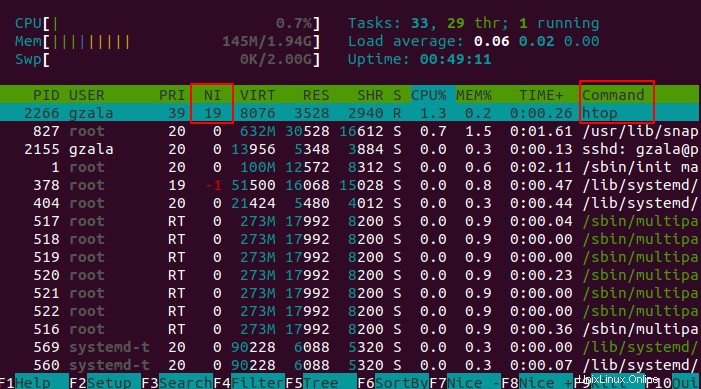
Wenn Sie jedoch eine höhere Priorität festlegen möchten, müssen Sie Befehle mit dem sudo-Berechtigungsbenutzer ausführen. Wenn wir hier versucht haben, einen netten Wert für eine höhere Priorität festzulegen, wird die Erlaubnis verweigert angezeigt. Die Verwendung von sudo führt den Befehl jedoch erfolgreich aus. Siehe Screenshot unten für weitere Details.
$ sudo nice --5 htop

Überprüfen Sie dies, indem Sie den htop-Befehl ausführen, der das Ergebnis wie im Screenshot unten zeigt.
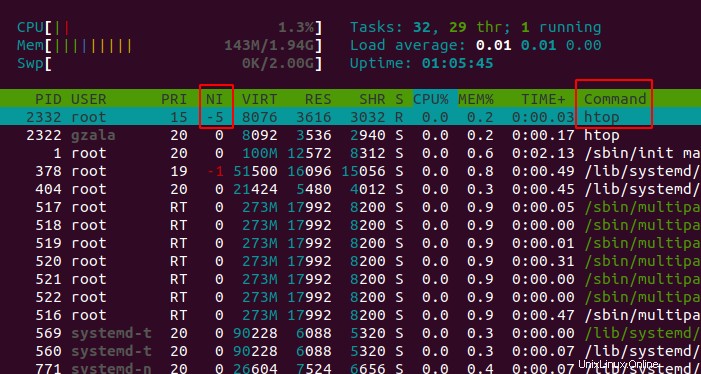
Renice-Kommando
Ein netter Befehl wird verwendet, um die Priorität für jeden Prozess höher oder niedriger zu setzen. Aber renice wird verwendet, um die Priorität für den laufenden Prozess höher oder niedriger zu setzen. Es kann Prioritäten setzen, ohne den Prozess zu stoppen.
Mit dem Befehl ps erhalten Sie die PID des gewünschten Prozesses. Verwendung von grep für den spezifischen Prozess. In unserem Fall führen wir den ps-Befehl für die PID des htop-Prozesses aus. Siehe Screenshot unten für weitere Details.
$ ps -el | grep htop

Mit dem obigen Befehl haben Sie pid bemerkt, einen netten Wert für den htop-Prozess. Mit diesen Details können wir nun den Befehl renice verwenden, um die Priorität des laufenden Prozesses gemäß dem folgenden Befehl zu ändern.
$ renice -n 10 -p 2257

Hier hat der laufende Prozess mit derselben PID die neue Priorität 10, die durch den renice-Befehl für den Prozess htop gesetzt wird. So können Sie die Priorität einfach mit dem Befehl renice mit der PID des laufenden Prozesses ändern.
Schlussfolgerung
Wenn Sie eine solche Priorität für den spezifischen Prozess festlegen müssen, damit der Kernel den Prozess mit der korrekten Verwaltung der CPU-Ressourcen lädt und ausführt, sind diese nice and renice praktisch. Vielen Dank!